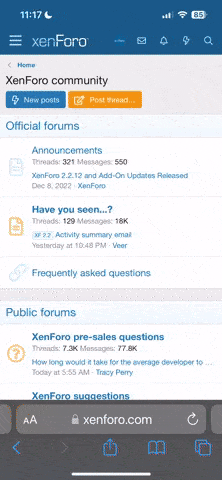Tomcat 12345
Neues Mitglied
Hallo Leute,
wie baut man diese Table hier mit Div/Span und CSS nach, so dass sie exakt die gleichen dynamsichen Eigenschaften hat. Sie eigentlich einfach aus, hab es aber nicht hinbekommen. Bei float oder inline klappt das mit den 50% nicht mehr.
<table style="width: 100%; background-color: Orange;">
<tr>
<td style="width: 50%; text-align: center;"><a href="#"><img src="..." width="55" height="34"></a></td>
<td style="width: 50%; text-align: center;"><a href="#"><img src="..." width="55" height="34"></a></td>
</tr>
</table>
Danke!
wie baut man diese Table hier mit Div/Span und CSS nach, so dass sie exakt die gleichen dynamsichen Eigenschaften hat. Sie eigentlich einfach aus, hab es aber nicht hinbekommen. Bei float oder inline klappt das mit den 50% nicht mehr.
<table style="width: 100%; background-color: Orange;">
<tr>
<td style="width: 50%; text-align: center;"><a href="#"><img src="..." width="55" height="34"></a></td>
<td style="width: 50%; text-align: center;"><a href="#"><img src="..." width="55" height="34"></a></td>
</tr>
</table>
Danke!